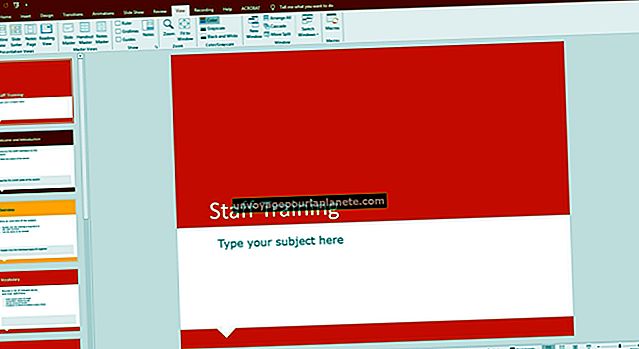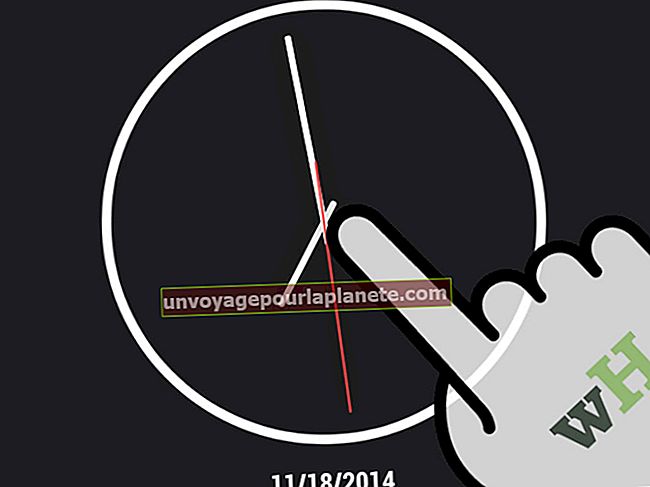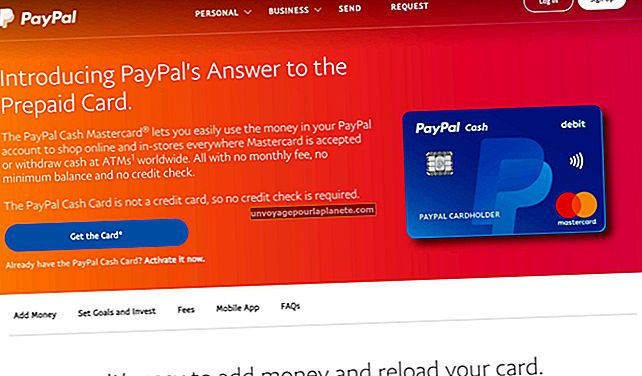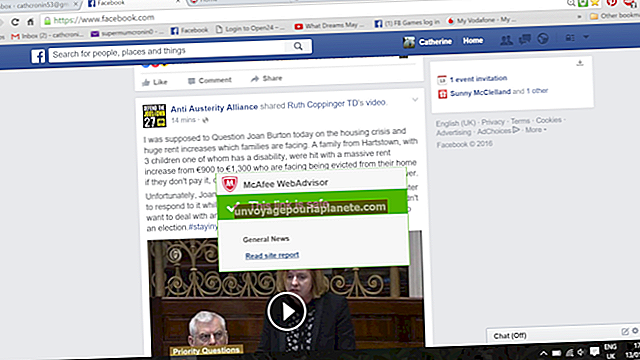Paano Kopyahin ang Buong Mga Pahina sa Word 2007
Ginagawang madali ng Microsoft Word na kopyahin at i-paste ang lahat mula sa isang solong character hanggang sa maraming mga pahina ng teksto at graphics. Maaari mong kopyahin ang buong dokumento kung ninanais at i-paste sa isang hiwalay na dokumento nang walang anumang mga advanced na kasanayan. Mayroong, gayunpaman, maraming mga pagsasaalang-alang na gagawin kapag kumopya ng isang pahina o mga pahina mula sa anumang dokumento ng Microsoft Word, kasama ang bersyon na 2007. Ang pagkopya ay simple ngunit kapag nag-paste, dapat kang magpasya kung ang pag-format ay mahalaga. Sa isang simpleng dokumento sa teksto na may default na pag-format, hindi ito mahalaga. Kung nilikha mo ang dokumento na may pasadyang spacing, teksto, mga heading at graphics, ang pag-format ay isang mahalagang punto na dapat isaalang-alang.
Kopyahin ang Pahina
Kung nais mong kopyahin ang lahat ng nilalaman sa loob ng dokumento, pindutin ang CTRL + A sa iyong keyboard. Ito ay isang piling lahat ng pagpapaandar na kumopya sa lahat. Gumagana ito nang maayos para sa isang-pahina na dokumento kung saan ang lahat ay nangangailangan ng isang kopya. Upang pumili ng isang tukoy na seksyon ng kopya sa isa o higit pang mga pahina, i-click at hawakan ang cursor sa simula ng nilalaman at i-drag ito pababa sa dulo. Itinatampok nito ang lahat ng nais mong kopyahin. Piliin ang CTRL + C sa keyboard upang kopyahin ang lahat na naka-highlight sa dokumento.
I-paste ang Pag-format sa Microsoft Word
Ang pagkopya ng teksto at grapiko sa Microsoft Word ang unang hakbang. Susunod dapat mong i-paste ang teksto habang nananatili ito sa iyong memorya o sa iyong clipboard. Magbukas ng isang bagong dokumento o isang mayroon nang dokumento kung saan nais mong i-paste ang nilalaman. Mag-click sa bahagi ng pahina kung saan nais mong magsimula ang nilalaman. Isasaad ng cursor ng pahina na kumukurap kung saan nagsisimula ang i-paste. Para sa teksto na hindi nangangailangan ng espesyal na pag-format, piliin lamang ang CTRL + V upang i-paste ang teksto.
Upang i-paste ang teksto nang eksakto na lilitaw sa iba pang dokumento o kahit mula sa isang panlabas na mapagkukunan tulad ng isang web page halimbawa, i-click ang CTRL + V upang i-paste pagkatapos ay piliin ang icon na I-paste ang Mga Pagpipilian mula sa menu ng Word na lilitaw pagkatapos ng pag-paste. Piliin ang pagpipilian upang mapanatili ang orihinal na pag-format kung nais.
Nagpapalit ng Mga Pahina
Maaari mo ring baguhin ang mga pahina ng Word sa isang PDF na dokumento. Kung ito ang ruta na iyong hinahanap, ang pagkopya ng mga pahina ay hindi makakatulong sa iyong dahilan maliban kung na-paste mo ang mga tukoy na pahina sa ibang dokumento bago mag-convert. Upang mai-convert ang isang dokumento, piliin ang I-export mula sa menu at pagkatapos ay piliin ang PDF bilang uri ng dokumento sa seksyong I-save Bilang. Mayroong maraming iba pang mga format sa drop-down na rin.